Como adicionar audiolivros ao iTunes: um guia fácil para você
Você já fez a mesma pergunta antes em alguma plataforma e discussão da comunidade? Se você é fã de fazer streaming de audiolivros ou obter audiolivros de várias plataformas como o Audible, certamente também está curioso para saber como adicionar audiolivros ao iTunes.
Não se preocupe. Na verdade, o processo de como adicionar audiolivros ao iTunes é fácil e pode ser feito por qualquer pessoa. Mas, é claro, apresentaremos o guia detalhado aqui à medida que você avança para cada seção deste artigo. Vamos começar a abordar então!
Conteúdo do Artigo Parte 1. Como adicionar audiolivros ao iTunes?Parte 2. Bônus: Como fazer download de audiolivros para o iTunes sem uma conta AudibleParte 3. Conclusão
Parte 1. Como adicionar audiolivros ao iTunes?
Dependendo do arquivo de audiolivro que você possui, você pode aplicar métodos diferentes de adicionar audiolivros ao seu aplicativo iTunes. Aqui, estaremos explicando algumas dessas maneiras em detalhes.
Como adicionar audiolivros MP3 ao iTunes
Além de plataformas pagas como Audible, também existem sites que oferecem downloads gratuitos de audiolivros. Aqueles que você pode obter nesses sites estão no formato MP3. Se você já tentou baixá-los antes e já tem muitos no seu computador, aqui está o processo de como adicionar audiolivros ao iTunes que você pode seguir.
Passo 1. A importação de audiolivros para o iTunes
Você precisa, é claro, ter o aplicativo iTunes instalado em seu computador primeiro. É sempre recomendável que você obtenha a versão mais recente do aplicativo primeiro para garantir que não haja problemas durante a importação dos arquivos do audiolivro. Na página principal do seu aplicativo iTunes, toque no botão “Arquivo” que está na área superior da tela.
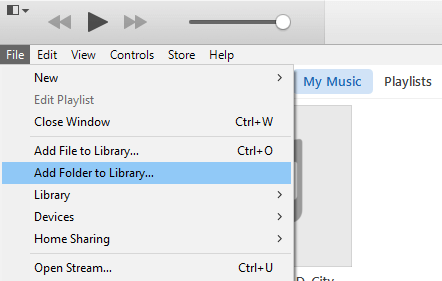
Das novas opções que você deve, toque no botão “Adicionar à Biblioteca”. Uma nova janela aparecerá permitindo que você escolha os arquivos de audiolivro MP3 que deseja adicionar à sua biblioteca do iTunes. Basta marcar o botão "Abrir" quando esses arquivos de audiolivro forem selecionados. Para verificar se eles foram adicionados com sucesso, basta acessar o botão “Adicionados recentemente”.
Passo 2. Adicione os audiolivros MP3 na seção "Biblioteca de audiolivros" do iTunes
Vá para a seção "Adicionados recentemente" e clique com o botão direito do mouse na capa do livro do audiolivro que você acabou de adicionar. Haverá opções mostradas. Certifique-se de tocar em “Informações do álbum”. Uma janela pop-up será exibida novamente e, a partir daí, você precisa selecionar o menu “Opção”. Aqui, você deve modificar o “Tipo de mídia” de “Música” para “Audiobook”.
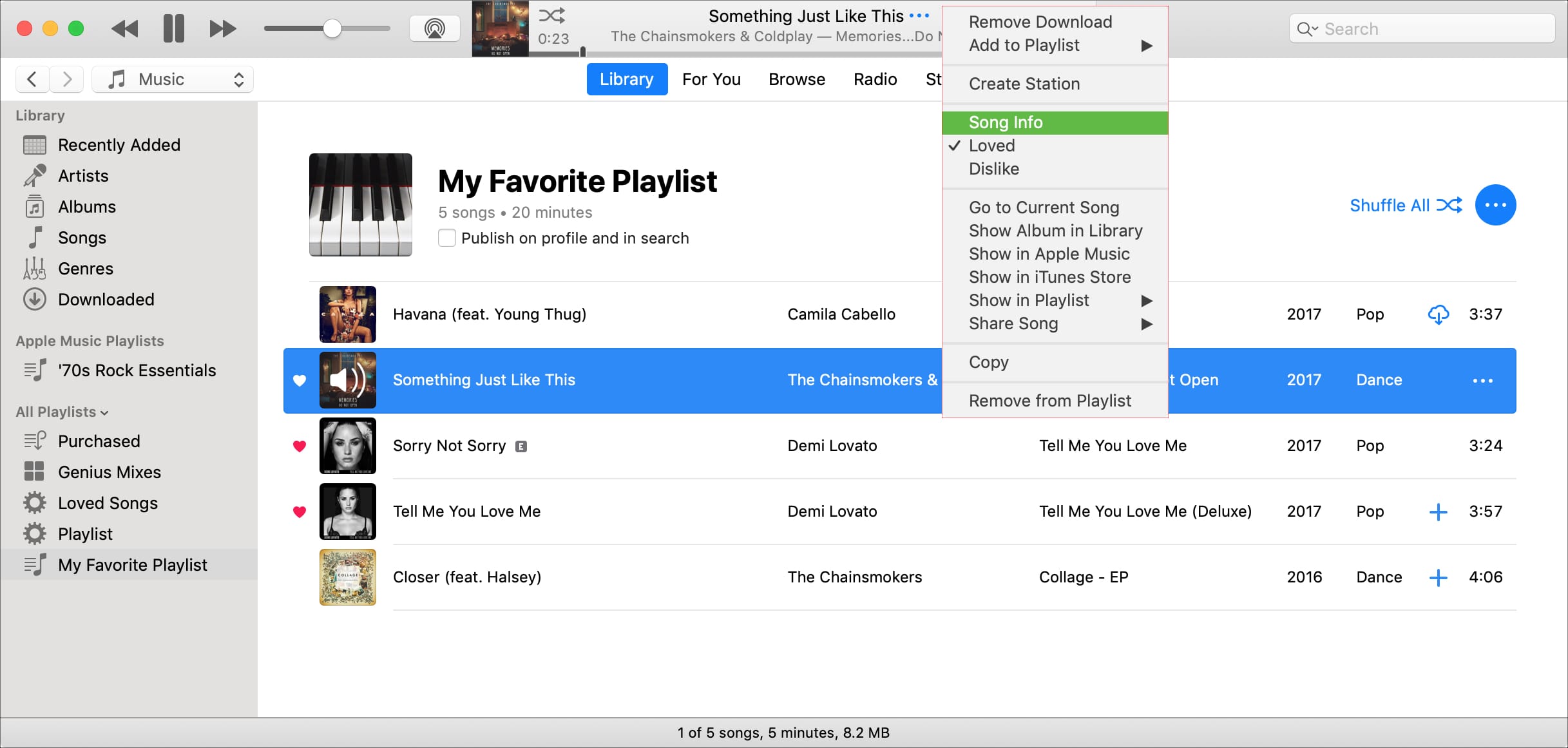
Quando terminar, basta tocar no botão “OK”. Na seção “Audiobooks” no painel esquerdo do iTunes, você verá os arquivos de audiobook MP3 recém-importados. Como mencionado, como o aplicativo iTunes é compatível com computadores Windows e Mac, você pode aplicar e usar este método para adicionar audiolivros ao iTunes.
Como adicionar CD de audiolivro ao iTunes
Se você possui audiolivros armazenados em CDs, certamente também desejará conhecer o processo de como adicionar audiolivros ao iTunes. Antes de começar, você precisa ter certeza de que seu computador possui uma unidade óptica ou externa.
Passo 1. Vá para o seu aplicativo iTunes e escolha o botão “Preferências”. Você precisa selecionar o botão “Import Settings” e depois selecionar “MP3 Encoder” para o menu “Import Using”. Para salvar as alterações feitas, toque no botão “OK” em azul.
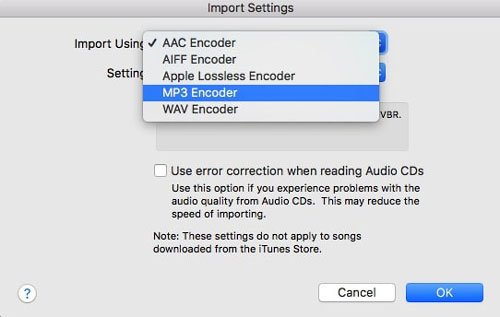
Passo 2. Agora você precisa inserir seu CD. Haverá uma notificação pop-up perguntando se você deseja importar o CD inserido para sua biblioteca do iTunes. Para iniciar a importação, toque no botão “OK”. Se você tiver vários arquivos de audiolivro salvos no CD, levará algum tempo para importá-los.
Etapa 3. Depois que o passo 2 for bem-sucedido, o audiolivro importado será visto na “Biblioteca de músicas”. Você pode simplesmente clicar com o botão direito do mouse na faixa e selecionar “Informações do álbum”. Aqui, você pode alterar o “Tipo de mídia” da “Música” atual para “Audiobook”. O audiolivro será então adicionado à “Biblioteca de Audiolivros” do seu aplicativo iTunes.
Como adicionar audiolivros audíveis ao iTunes
Audible é uma das plataformas de streaming de audiolivros mais populares, onde você pode obter acesso a milhões de títulos de diversos gêneros e artistas. Para aproveitar ao máximo todas as vantagens que o aplicativo oferece, é necessário pagar a taxa de assinatura.
O bom dos audiolivros Audible é que, depois de comprar um audiolivro, ele será seu para sempre, mesmo que sua assinatura já tenha terminado.
Então, se você tem audiolivros Audible agora, como adicionar audiolivros ao iTunes? Claro, temos aqui todo o processo que você pode conferir e acompanhar.
No seu computador Mac
Na verdade, se você estiver usando um computador Mac, assim que começar a reproduzir um audiolivro Audible, ele será importado automaticamente para o seu aplicativo iTunes. Mas, para garantir que a importação do audiolivro Audible seja bem-sucedida, há um passo importante que deve ser feito e verificado – autorizar seu computador a acessar sua conta Audible.
Passo 1. Se for a primeira vez que você baixa audiolivros da Audible, você notará que um lembrete sobre a autorização do seu computador aparecerá. Você só precisa clicar no botão "Sim" para prosseguir. Você será direcionado para a página de login do Audible, na qual poderá preencher suas credenciais do Audible.
Passo 2. Depois de fazer login com sucesso, você será perguntado se deseja transmitir podcasts e audiolivros Audible no seu iTunes. Você só precisa clicar no botão “Ativar no iTunes” para concluir completamente o processo de autorização.
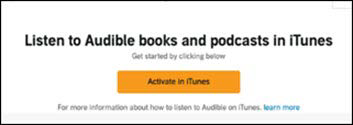
Agora que você concluiu a etapa de autorização do seu computador, quando tentar baixar um audiolivro Audible, ele será importado automaticamente para o seu aplicativo iTunes.
No seu PC com janela
Diferente do seu computador Mac, no processo de como adicionar audiolivros ao iTunes (audiolivros audíveis) no seu PC com Windows, é necessário que você tenha primeiro o aplicativo Audible Downloaded Manager.
Passo 1. Pegue o "Gerenciador de Download Audível” primeiro, execute-o e clique no menu “Configurações gerais”. Escolha “iTunes” como o software para o qual você deseja que os audiolivros da Audible sejam importados. Termine tocando no botão “Salvar configurações”.
Passo 2. Dirija-se à sua biblioteca Audible e toque no botão “Download” para obter os audiolivros Audible que você gosta. Você notará que em vez de obter um arquivo AA ou AAX, você terá um “arquivo .adh”. Este é, na verdade, um link de download para os audiolivros da Audible.
Etapa 3. Agora você precisa clicar duas vezes no “arquivo .adh” que você possui para baixá-lo. Uma vez baixado com sucesso, uma notificação aparecerá perguntando sobre a autorização do seu computador. Toque no botão “OK”. Será necessário fazer login na sua conta Audible para prosseguir e concluir o processo de autorização que é quase o mesmo que apresentamos se você usar um computador Mac.
Passo 4. Uma vez feito com o passo 3, agora você poderá reproduzir os audiolivros Audible que você gosta no seu iTunes. Eles também serão adicionados à sua biblioteca do iTunes.
Parte 2. Bônus: Como fazer download de audiolivros para o iTunes sem uma conta Audible
Agora, e se você tiver alguns audiolivros Audible em seu computador, mas não tiver mais uma conta Audible existente ou ativa? Ou talvez, você acabou de obtê-los de um amigo ou membro da família? Certamente será estranho pedir seus dados apenas para fins de autorização, certo? Então, como adicionar audiolivros ao iTunes sem uma conta Audible?
Você precisa saber que os audiolivros baixados da Audible estão no formato de arquivo AA / AAX. Para você acessá-los facilmente em qualquer aplicativo como o iTunes ou qualquer reprodutor de mídia, é necessário convertê-los primeiro, talvez para MP3, e remover a proteção DRM que eles possuem. Para fazer isso, você precisa de um aplicativo muito confiável e profissional como este TunesFun Audible Converter.
O TunesFun O Audible Converter já é confiável por muitos, pois tem a capacidade de converter seus audiolivros Audible para MP3, tornando-o reproduzível em quase todos os dispositivos e players de mídia. Também pode remova a criptografia DRM tornando possível o streaming em qualquer dispositivo. Além disso, ele pode fazer o processo de conversão mantendo 100% de qualidade dos audiolivros da Audible, bem como as tags de identificação e os capítulos.
Ele também tem uma velocidade muito rápida promovendo eficiência e conveniência ao seu lado. Se você tiver alguma dúvida ou preocupação sobre o aplicativo, sempre poderá procurar ajuda da equipe de suporte. As atualizações no aplicativo também estão sendo feitas regularmente, para que você possa ter certeza de que está obtendo o melhor da taxa que está pagando pelo aplicativo. Quando se trata do processo de instalação, não há nada com que você deva se preocupar, pois você só precisa realizar algumas coisas para prosseguir.
Também é muito fácil de manusear, pois foi projetado para ser fácil de usar, mesmo para iniciantes. Claro, temos aqui o processo que você pode seguir para converter os audiolivros Audible que você possui para o formato MP3 e, finalmente, seguir a primeira seção da primeira parte sobre o processo de como adicionar audiolivros ao iTunes.
Passo 1. Acesse o site principal de TunesFun conhecer e ver a lista detalhada dos requisitos necessários para instalar o TunesFun Conversor audível no seu computador. Conclua tudo isso e execute o aplicativo assim que tiver o instalador. Na página principal do aplicativo, você pode começar a importar os audiolivros da Audible tocando no botão “Adicionar arquivos” que fica na área superior da tela ou simplesmente arrastando e soltando os audiolivros da Audible na tela principal do conversor. Você pode processar um monte de uma só vez, então importar muito funcionará.

Passo 2. Depois que os audiolivros do Audible forem importados, agora você precisa ir para as configurações de saída para definir o formato de saída para MP3 e escolher uma pasta de saída para usar. Você também pode modificar algumas opções, se desejar.

Etapa 3. Para iniciar o processo de conversão, bem como o processo de remoção de DRM, você deve clicar no botão “Converter” que você verá na parte inferior da tela. O processo de conversão levará apenas algum tempo e seus audiolivros MP3 Audible estarão prontos em pouco tempo na pasta de saída que você acabou de selecionar na etapa 2.

Parte 3. Conclusão
Você basicamente aprendeu três maneiras de adicionar audiolivros ao iTunes neste artigo. Esperamos que agora você tenha ideias de como adicionar audiolivros ao iTunes corretamente. Além disso, também compartilhamos como você pode converter arquivos de audiolivro Audible para MP3 usando o TunesFun Conversor Audível. Se depois de ler este artigo, você ainda tiver algumas dúvidas relacionadas a este tópico “como adicionar audiolivros ao iTunes”, você pode deixar suas perguntas na seção abaixo e certamente retornaremos com as respostas!
Deixe um comentário